更新日期:2016-12-04 作者:技术员联盟官网 来源:http://www.jishuyuan.cc
宽带的使用给人带来了方便,有些用户为了节省时间,都会将家里的宽带配置成开机自动连接。如果电脑没有这样配置的话,每次开机联网就变得麻烦多了。 win10怎么配置开机自动连接宽带?如果用户手上没有可以进行宽带拨号的路由器,倒是可以使用计划任务自动连接网络,且这事会在计算机每次开机的时候进行,一般非网络连接出现问题,用户就可以不用自己手工拨号了。
win10怎么配置开机自动连接宽带?
1、右键;此电脑;,点击;管理;,然后打开;任务计划程序;;
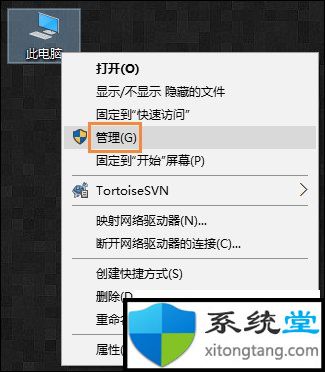
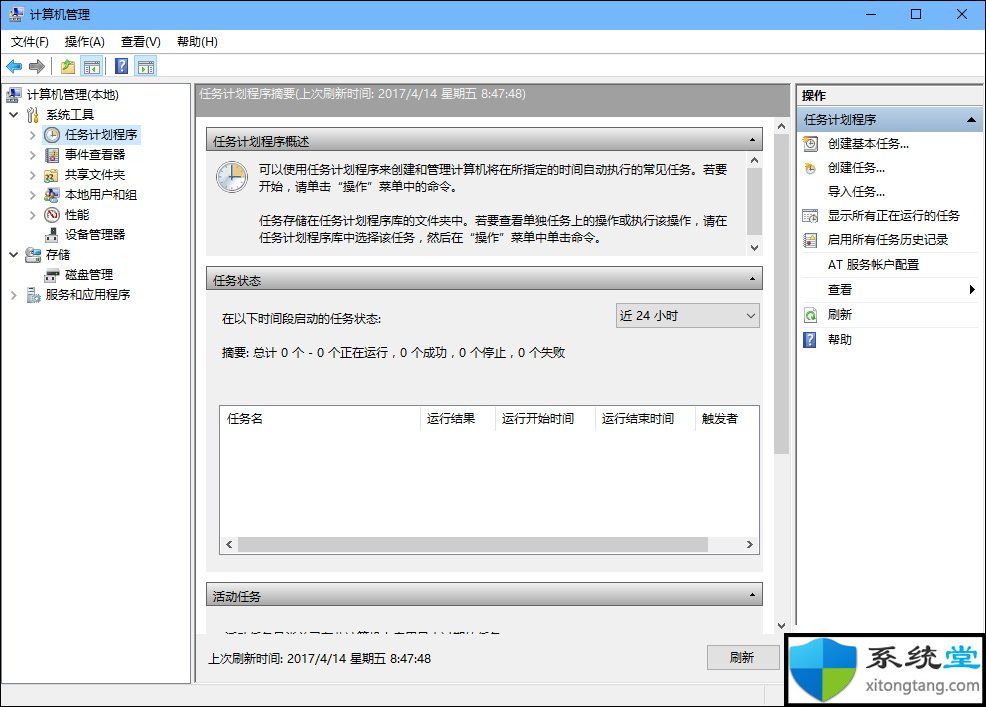
2、在右侧操作栏中,;创建基本任务;;
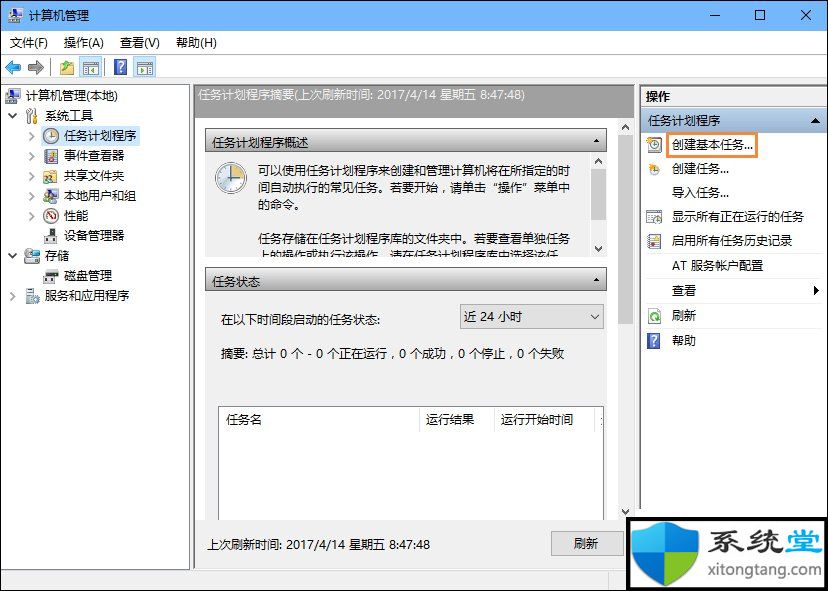
3、在名称栏中输入有意义的便于识记的名字,例如;宽带连接;;
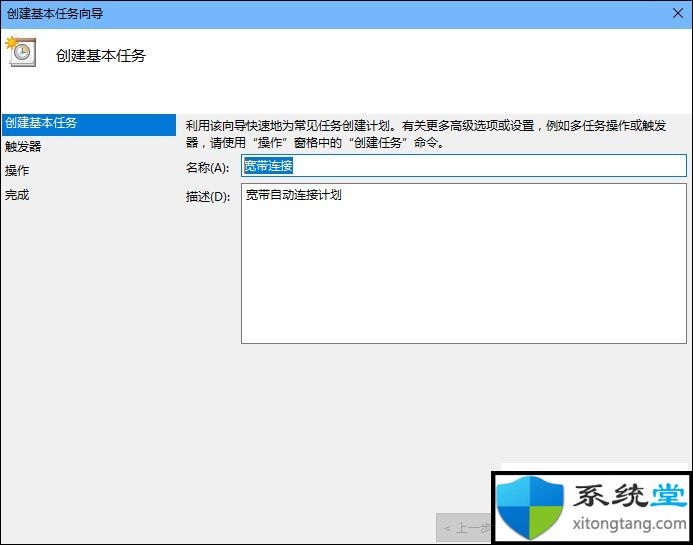
4、在任触发器中,选择;当用户登录时;;
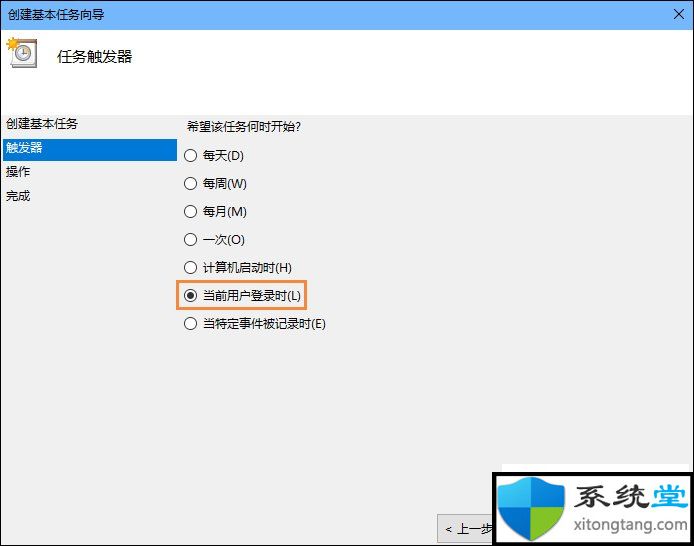
5、选择;启动程序;;
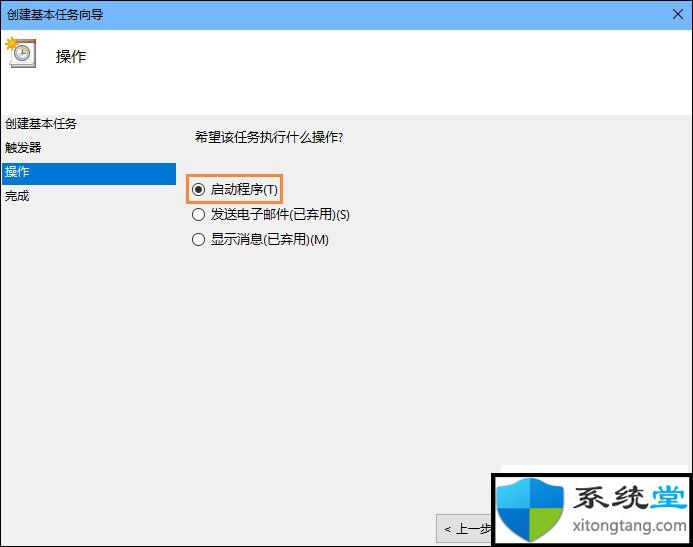
6、在启动程序对话框中的;程序和脚本;栏中输入如下内容,;rasdial 宽带连接 宽带账户名 密码;,中间用一个空格隔开;
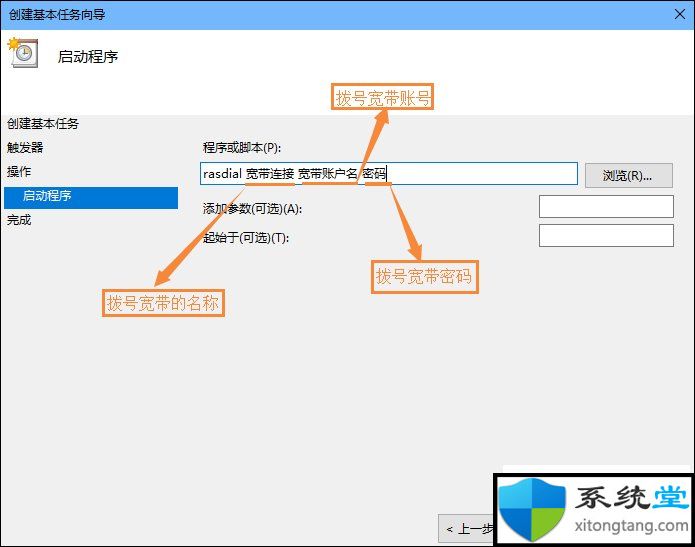
7、再次确认程序或脚本的输入参数,确认无误后点击是,然后再点击完成;
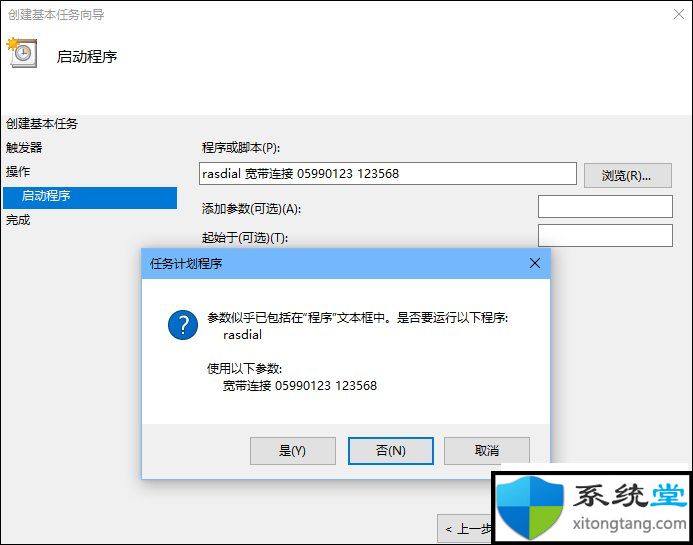
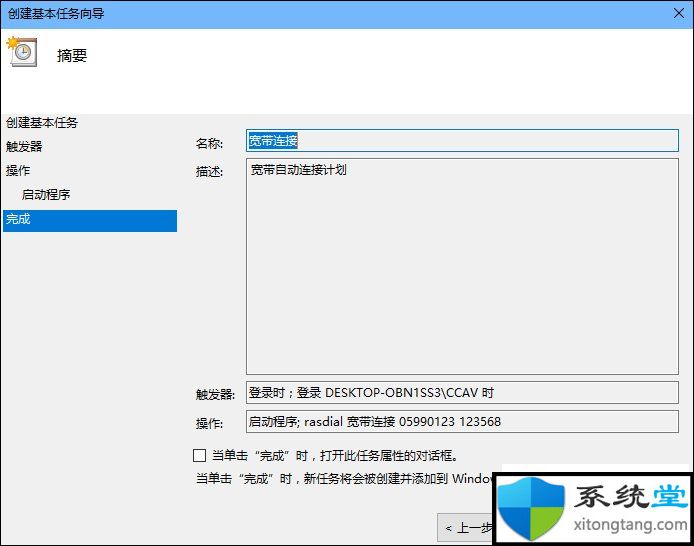
8、创建好的计划任务,当您启动电脑登录您当前账户的时候,宽带连接程序已经启动。
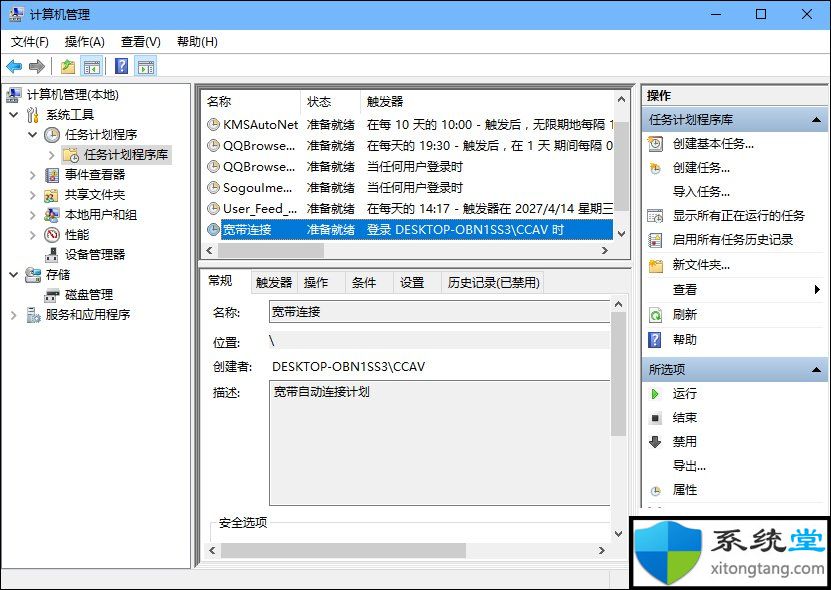
注意事项:任务计划程序托管有系统重要的计划任务程序,请用户在删除一些计划任务的时候看清楚下解决。
上述就是事关win10怎么配置开机自动连接宽带的方法步骤,虽然可以省下用户进行宽带拨号的步骤,却会因为网络连接错误而出现中断,即便这事对于笔记本用户并没有多少影响,但对台式机而言,网络出错的问题却是经常可见的。